사용자 지정 탭에서는 Atlas Charts가 시각화에 데이터 필드를 표시하는 방식을 수정할 수 있습니다. 사용 가능한 사용자 지정 옵션은 사용자 지정하는 값의 데이터 유형에 따라 다릅니다.
참고
이 페이지에서는 대부분의 차트 유형 에 사용할 수 있는 필드 수준 사용자 지정 옵션을 설명합니다. 일부 차트 유형에는 개별 문서 페이지에 명시된 다른 사용자 지정 옵션이 있습니다.
필드 수준의 사용자 지정 옵션에 액세스하려면 Customize 탭의 General 섹션을 확장합니다. 드롭다운 메뉴에서 원하는 필드를 선택합니다.
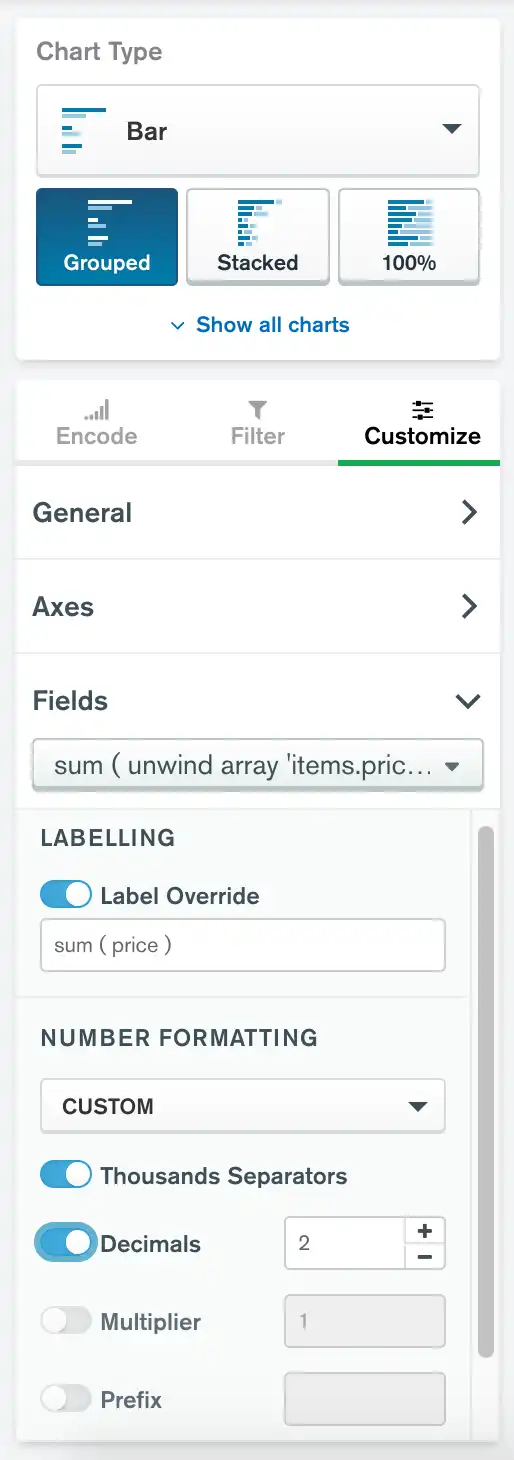
필드 레이블 재정의
차트 빌더 에서 필드를 인코딩 하면 Atlas Charts는 시각화에서 필드에 대한 레이블을 자동으로 생성합니다. Charts는 필드 이름과 해당하는 경우 필드에 적용된 애그리게이션 유형을 기반으로 레이블을 생성합니다. 이 사용자 지정 옵션을 사용하여 기본 레이블을 재정의하여 더 통찰력 있거나 설명이 포함된 필드 레이블을 제공할 수 있습니다.
필드 레이블을 재정의하려면 다음을 수행합니다.
차트 빌더에서 Customize 탭으로 이동합니다.
Fields 섹션을 확장합니다.
드롭다운 메뉴에서 레이블을 수정하려는 필드를 선택하여 사용자 지정 옵션을 확장합니다.
Label Override 토글 스위치를 On 로 설정합니다.
텍스트 상자에 원하는 새 필드 레이블을 입력합니다.
이 옵션은 축 제목, 범례, 도구 설명 등을 포함하여 필드 레이블이 표시되는 차트의 모든 위치에 영향을 줍니다. 차트가 자동으로 업데이트되어 새 레이블이 표시됩니다. 이 옵션은 모든 차트 유형에서 사용할 수 있습니다.
숫자 형식
이러한 사용자 지정 옵션을 사용하여 Atlas Charts가 데이터 필드의 숫자 서식을 지정하는 방법을 지정할 수 있습니다. 이러한 옵션은 모든 차트 유형에서 사용할 수 있습니다.
숫자 형식 옵션
Atlas Charts는 숫자 서식을 지정하기 위해 다음과 같은 옵션을 제공합니다. 이러한 옵션의 조합을 사용하여 차트를 사용자 지정할 수 있습니다.
옵션 | 설명 |
|---|---|
천 단위 구분 기호 | 데이터 값에 대한 천 단위 구분 기호로 쉼표를 표시하거나 숨깁니다. 기본적으로 Atlas Charts에는 천 단위 단위 구분 기호가 표시됩니다. |
소수점 | Atlas Charts에서 각 데이터 값 또는 레이블을 반올림하는 소수점 이하 자릿수를 지정합니다. 이 옵션을 지정하면 Atlas Charts는 소수점을 반올림하거나 정수에 0을 추가하여 지정된 소수점 자릿수의 모든 값을 표시합니다. 이 옵션을 지정하지 않으면 Atlas Charts는 수정되지 않은 원래 형식으로 값을 표시합니다. |
승수 | Atlas Charts에 각 데이터 값 또는 레이블을 곱하는 숫자를 지정합니다. 이 옵션은 수천 또는 수백만 텀으로 값을 표시하는 등 데이터 크기를 조정하는 데 유용합니다. 이 옵션을 사용하면 값에 적절한 계수를 곱하여 측정값이나 통화를 다른 단위로 변환할 수도 있습니다. |
Prefix | Atlas Charts가 각 데이터 값 또는 레이블에 추가할 문자열을 지정합니다. 이 옵션은 |
접미사 | Atlas Charts가 각 데이터 값 또는 레이블 끝에 추가할 문자열을 지정합니다. 이 옵션은 |
숫자 형식 사전 설정
Atlas Charts는 일반적인 사용 사례에 맞게 숫자 서식을 지정하기 위해 다음과 같은 사전 설정 사용자 지정 기능을 제공합니다.
옵션 | 설명 |
|---|---|
백분율 | 각 값에 100을 곱하고 각 값에 |
달러 | 각 값을 소수점 두 자리로 반올림하고 각 값 앞에 |
수천 | 각 값을 1,000으로 나누고 각 값에 |
수백만 | 각 값을 1,000,000으로 나누고 각 값에 |
사전 설정을 선택하면 해당 속성을 수정하여 숫자 표시를 더욱 세분화할 수 있습니다. 사전 설정의 속성을 수정하면 Atlas Charts는 드롭다운의 사전 설정 선택 항목을 Custom 로 변경합니다.
날짜 형식 및 구역
Atlas Charts가 날짜 필드를 표시하는 방법을 사용자 지정하고 날짜를 지정된 시간 구역으로 변환할 수 있습니다.
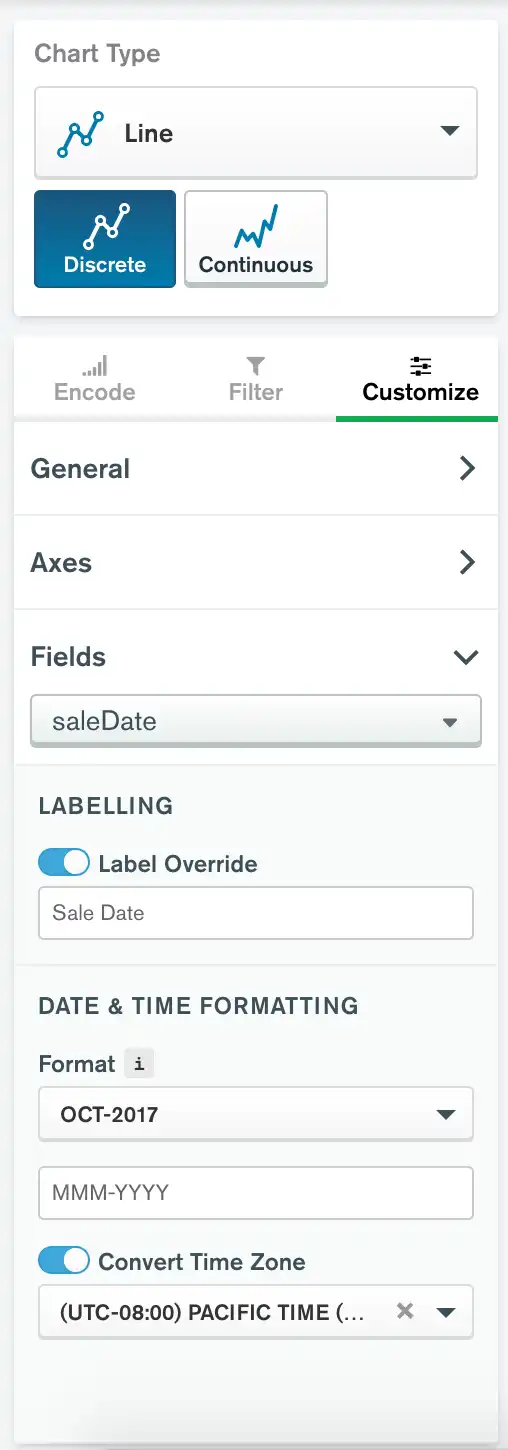
날짜 형식을 사용자 지정하고 구역을 구성하려면 다음을 수행합니다.
차트 빌더에서 Customize 탭으로 이동합니다.
Fields 섹션을 확장합니다.
드롭다운 메뉴에서 수정하려는 날짜 형식과 구역이 있는 필드를 선택합니다.
날짜 및 시간 서식 을 구성하고 시간대 설정을 원하는 대로 변환 합니다.
날짜 및 시간 서식 지정
이 옵션을 사용하여 Atlas Charts에서 날짜 및 시간 서식을 지정하는 방법을 지정합니다. 이 사용자 지정 섹션의 드롭다운을 클릭하여 Atlas Charts에서 제공하는 사전 설정 형식을 선택합니다. Atlas Charts는 날짜 형식을 선택하기 위한 드롭다운과 시간 형식을 선택할 수 있는 드롭다운을 제공합니다.
참고
드롭다운 아래의 입력 상자를 사용하여 사용자 지정 날짜/시간 형식을 지정할 수도 있습니다. 다음 표에서는 사용자 지정 날짜/시간 형식을 만드는 방법을 보여 줍니다.
기호 | 의미 | 예시 |
|---|---|---|
YYYY | 전체 연도입니다. |
|
YY | 연도의 마지막 두 자리 숫자입니다. |
|
MMMM | 한 달 전체를 문자로 표시합니다. | 11월 |
MMM | 월을 문자로 축약합니다. | 11월 |
MM | 월은 숫자로 표시하고 해당하는 경우 앞에 0을 붙입니다. |
|
분 | 앞에 0이 없는 숫자로 표시되는 월입니다. |
|
[W]WW | 해당 연도의 주 앞에 |
|
w | 앞에 0이 없는 숫자로 표시한 연도의 주입니다. |
|
DDDD | 해당되는 경우 앞에 0을 붙인 연도의 일. |
|
DDD | 앞에 0이 없는 연도의 날입니다. |
|
DD | 해당하는 경우 앞에 0이 있는 날짜입니다. |
|
D | 앞에 0이 없는 날짜입니다. |
|
HH | 해당하는 경우 앞에 0이 있는 시간입니다. 24시간 시간 형식을 사용합니다. |
|
h | 앞에 0이 없는 시간입니다. |
|
a | 형식에 해당하는 |
|
mm | 해당하는 경우 앞에 0을 붙인 분. |
|
m | 앞에 0이 없는 분. |
|
ss | 해당하는 경우 앞에 0을 붙인 초. |
|
s | 앞에 0이 없는 초입니다. |
|
예시
2018년 11월 8일 오후 1:30:58의 타임스탬프를 고려합니다. 다음 표는 다양한 사용자 지정 날짜 필터가 날짜를 출력하는 방법을 보여줍니다.
사용자 지정 형식 | 출력 |
|---|---|
|
|
|
|
|
|
|
|
사전 설정의 속성을 수정하면 Atlas Charts는 드롭다운의 사전 설정 선택 항목을 Custom 로 변경합니다.
고려 사항
timeseries 데이터를 빈( bin )으로 처리하는 경우, 빈 크기보다 더 작은 세분성으로 사용자 지정 형식으로 시간 단위를 지정할 수 없습니다. 예를 들어 Month 기준으로 데이터를 빈(bin)하는 경우 Atlas Charts는 시각화에 이러한 값을 표시하지 않으므로 사용자 지정 형식으로 일, 시간, 분 또는 초를 지정할 수 없습니다. 잘못된 사용자 지정 날짜/시간 형식을 입력하면 Atlas Charts에서 형식 입력 상자를 빨간색으로 강조 표시합니다.
Periodic 옵션을 지정하면 유효한 서식 지정 옵션이 더욱 제한됩니다. 예를 들어 Month 을(를) 기준으로 데이터를 빈(bin)하는 경우 Periodic 옵션을 비활성화한 경우에만 날짜 형식에 year 를 지정할 수 있습니다. Periodic 옵션을 활성화하면 차트는 필드에 month 만 표시하므로 year 를 지정할 수 없습니다.
표준 구역 변환
기본적으로 Atlas Charts는 timeseries 데이터를 UTC 기준 으로 가정한 원본 데이터 세트에서 어떻게 표시되는지 정확하게 표시합니다. 이 사용자 지정 옵션을 사용하여 Atlas Charts에 데이터가 표시되는 구역을 데이터의 위치 또는 차트를 보는 사람에 가장 적합하게 변환할 수 있습니다.
이 옵션을 활성화하려면 다음을 수행합니다.
Convert Time Zone 토글 스위치를 On 로 설정합니다.
토글 아래의 드롭다운을 사용하여 데이터에 원하는 구역을 선택합니다.
참고
구역을 변환할 때 Atlas Charts는 필요한 경우 자동으로 일광 절약 시간제를 고려합니다.
드롭다운을 검색하여 원하는 구역을 쉽게 필터링할 수 있습니다. 일치하는 모든 구역을 보려면 드롭다운 위의 검색에 입력합니다.